Faits saillants
- Identifiez les erreurs WordPress courantes.
- Comprendre leurs causes.
- Corrections étape par étape.
- Liste de contrôle de dépannage.
- Quand demander l’aide d’un expert avec l’assistance de Bluehost.
Introduction
WordPress est une plateforme puissante, mais comme tout logiciel, il n’est pas à l’abri des erreurs. Qu’il s’agisse du redoutable écran blanc de la mort ou de problèmes de connexion frustrants, les erreurs WordPress peuvent perturber votre site Web et vous laisser à la recherche d’une solution.
La bonne nouvelle ? La plupart des erreurs ont des solutions simples. Qu’il s’agisse d’une erreur de base de données, d’un conflit de plugin ou d’un problème de mémoire, ce guide fournit des correctifs étape par étape aux problèmes courants de WordPress.
Plongeons dans le vif du sujet et remettons votre site en ordre de marche !
Erreurs WordPress les plus courantes (avec correctifs)
Les problèmes courants de WordPress, allant des erreurs de base de données aux conflits de plugins, peuvent perturber votre site et frustrer les utilisateurs.
La bonne nouvelle ? La plupart des erreurs ont des corrections simples.
Ci-dessous, nous couvrirons les erreurs WordPress les plus courantes, leurs causes et les solutions pour remettre votre site sur les rails.
1. Écran blanc de la mort (WSOD)
Problème: Votre site Web se charge sous la forme d’un écran blanc vide sans message d’erreur, ce qui le rend difficile à diagnostiquer. Les visiteurs ne peuvent pas accéder à votre site et même le panneau d’administration peut être inaccessible. Cela peut être frustrant car aucun code d’erreur spécifique n’est affiché.
Cause: Ce problème est généralement causé par un conflit de plugins, un thème défectueux ou l’épuisement de la limite de mémoire PHP.
Solution:
- Augmentez la limite de mémoire PHP en ajoutant define(‘WP_MEMORY_LIMIT’, ‘256M’) ; à wp-config.php.
- Désactivez tous les plugins via FTP en renommant le dossier plugins.
- Passez à un thème par défaut (comme Twenty Twenty-Four) en renommant le dossier du thème actif.
- Activez le mode de débogage WordPress en ajoutant define(‘WP_DEBUG’, true) ; pour wp-config.php pour afficher les détails de l’erreur.
2. Erreur de serveur interne (erreur 500)
Problème: Votre site ne se charge pas et affiche un message d’erreur 500 Internal Server. Il s’agit d’une erreur générique qui ne fournit aucun détail, ce qui rend le dépannage difficile. Cela peut affecter à la fois le front-end et le panneau d’administration de WordPress.
Cause: Un fichier .htaccess corrompu, un conflit de plugin ou l’épuisement de la mémoire PHP peuvent déclencher cette erreur.
Solution:
- Renommez le fichier .htaccess via FTP pour htaccess_old et actualisez votre site.
- Augmentez la limite de mémoire PHP dans wp-config.php.
- Désactivez tous les plugins pour vérifier les conflits.
- Réinstallez les fichiers WordPress de base en téléchargeant de nouvelles copies via FTP.
3. Erreur lors de l’établissement de la connexion à la base de données
Problème: Votre site web ne peut pas se connecter à la base de données WordPress, ce qui l’empêche de se charger. Au lieu de cela, un simple message d’erreur apparaît, rendant le site inaccessible aux visiteurs. Le panneau d’administration peut également être affecté.
Cause: Cette erreur se produit en raison d’informations d’identification de base de données incorrectes, d’une base de données corrompue ou d’un problème de serveur.
Solution:
- Vérifiez wp-config.php et assurez-vous que les informations d’identification de la base de données (DB_NAME, DB_USER, DB_PASSWORD DB_HOST) sont correctes.
- Utilisez phpMyAdmin pour réparer la base de données en la sélectionnant et en cliquant sur « Réparer ».
- Contactez votre fournisseur d’hébergement Web pour vérifier si le serveur de base de données est en panne.
Lisez aussi : Comment corriger l’erreur d’établissement d’une connexion à une base de données dans WordPress
4. Erreur 404 introuvable
Problème: Certaines pages de votre site affichent l’erreur « 404 Not Found » alors que la page d’accueil ou d’autres sections fonctionnent correctement. Cela empêche les utilisateurs d’accéder à un contenu spécifique.
Cause: Cela se produit généralement en raison de permaliens brisés, de contenu supprimé ou d’un fichier .htaccess incorrect.
Solution:
- Allez dans ‘Paramètres’ > ‘Permaliens’ et cliquez sur ‘Enregistrer les modifications’ pour régénérer les permaliens.
- Mettez à jour manuellement le fichier .htaccess en ajoutant des règles de réécriture WordPress par défaut.
- Vérifiez si la page manquante existe et restaurez-la si nécessaire.
Lire la suite : Tout ce que vous devez savoir sur les erreurs 404 – Bluehost Blog
5. Connexion expirée
Problème: Votre site Web prend trop de temps à charger et finit par échouer avec une erreur de délai d’expiration. Cela rend votre site temporairement inaccessible et peut frustrer les visiteurs.
Cause: Cela se produit généralement lorsque votre serveur est surchargé en raison d’un trafic élevé, de plugins gourmands en ressources ou de scripts inefficaces.
Solution:
- Désactivez les plugins lourds, en particulier les plugins de mise en cache et de sécurité.
- Augmentez la limite de mémoire PHP dans wp-config.php.
- Optimisez votre base de données à l’aide d’un plugin comme WP-Optimize.
- Mettez à niveau votre plan d’hébergement si votre site a un trafic élevé.
Lire la suite : Comment réparer l’erreur cURL 28 : la connexion a expiré dans WordPress
6. Mode de maintenance après la mise à niveau
Problème: Votre site se bloque en mode maintenance après une mise à jour de WordPress. Les visiteurs voient un message indiquant « Brièvement indisponible pour la maintenance programmée ».
Cause: Cela se produit lorsque le processus de mise à jour est interrompu, laissant le site en mode maintenance.
Solution:
- Accédez au répertoire racine de votre site via FTP et supprimez le fichier .maintenance.
- Si la mise à jour n’était pas complète, mettez à jour manuellement WordPress en téléchargeant et en remplaçant les fichiers de base.
7. Erreur de syntaxe
Problème: Votre site ne se charge pas et affiche à la place un message d’erreur de syntaxe PHP WordPress. Cela se produit généralement après l’ajout de code personnalisé à un thème WordPress ou à un fichier de plugin.
Cause: Une erreur de syntaxe, telle qu’un point-virgule manquant ou une utilisation incorrecte de la fonction, dans un fichier PHP.
Solution:
- Utilisez FTP pour accéder au fichier mentionné dans le message d’erreur.
- Supprimez ou corrigez le code défectueux à l’aide d’un éditeur de texte.
- Testez le code dans un validateur PHP avant de le rajouter à WordPress.
8. Échec de la mise à niveau automatique
Problème: Une mise à jour du noyau, du thème ou du plugin WordPress échoue, laissant le site dans un état incomplet. Cela peut entraîner un site Web défectueux ou un tableau de bord qui ne répond pas.
Cause: Des problèmes d’autorisation de fichiers, une mémoire insuffisante ou des restrictions de serveur peuvent empêcher l’exécution des mises à jour.
Solution:
- Mettez à jour manuellement WordPress en téléchargeant la dernière version et en téléchargeant les fichiers via FTP.
- Vérifiez et corrigez les autorisations de fichiers pour vous assurer que les mises à jour peuvent se dérouler sans problème.
9. Brièvement indisponible pour une maintenance programmée
Problème: Après l’exécution d’une mise à jour, votre site reste bloqué en mode maintenance au lieu de revenir à la normale. Cela empêche l’accès à la fois au frontend et au panneau d’administration.
Cause: WordPress crée un fichier .maintenance lors des mises à jour et si la mise à jour est interrompue, le fichier ne peut pas être supprimé automatiquement.
Solution:
- Utilisez FTP pour supprimer le fichier .maintenance dans votre répertoire racine.
- Si une mise à jour n’est pas complète, redémarrez-la pour vous assurer que tous les fichiers sont correctement installés.
10. RSS erreurs d’alimentation
Problème: Votre flux RSS ne se charge pas correctement ou affiche des erreurs XML. Cela peut interrompre les lecteurs du fil d’actualité et empêcher la syndication de votre contenu.
Cause: Un formatage incorrect, des espaces supplémentaires dans les fichiers PHP ou des conflits de plugins peuvent corrompre le flux RSS.
Solution:
- Vérifiez que le fichier functions.php ne contient pas d’espaces supplémentaires avant .
- Utilisez un validateur RSS pour identifier les problèmes de formatage.
- Désactivez les plugins en conflit et testez à nouveau le flux RSS.
Lisez aussi : RSS WordPress personnalisé : comment personnaliser vos flux RSS
11. Erreur 403 interdite
Problème: Vous essayez d’accéder à une page mais recevez une erreur « 403 Interdit », vous empêchant de visualiser le contenu. Cela peut également bloquer l’accès à votre panneau d’administration WordPress.
Cause: Des autorisations de fichier incorrectes, un plugin de sécurité mal configuré ou des paramètres de serveur peuvent déclencher cette erreur.
Solution:
- Vérifiez et réinitialisez les autorisations de fichiers (Dossiers : 755, Fichiers : 644) via FTP.
- Désactivez temporairement les plug-ins de sécurité pour voir s’ils sont à l’origine du problème.
- S’il est hébergé sur Bluehost, vérifiez que le fichier .htaccess ne contient pas de règles incorrectes et réinitialisez-le.
Lire la suite : Comment corriger l’erreur 403 Forbidden dans WordPress
12. Erreur 429 trop de demandes
Problème: Votre site affiche l’erreur « 429 Too Many Requests » lorsqu’il reçoit trop de requêtes sur une courte période. Cela peut ralentir ou bloquer temporairement l’accès à votre site.
Cause: Un paramètre de sécurité mal configuré, un trafic de bot excessif ou un plugin défectueux peuvent surcharger le serveur.
Solution:
- Limitez les tentatives de connexion à l’aide d’un plugin de sécurité comme Wordfence.
- Contactez votre fournisseur d’hébergement pour ajouter votre adresse IP à la liste blanche.
- Désactivez et testez les plugins un par un pour trouver le coupable.
13. Erreur 502 Bad Gateway
Problème: Votre site web devient inaccessible et affiche une erreur 502 Bad Gateway. Cela signifie que votre serveur a reçu une réponse non valide d’un autre serveur.
Cause: Un trafic élevé, une mauvaise configuration du serveur ou un problème de CDN peuvent déclencher cette erreur.
Solution:
- Effacez le cache de votre navigateur et de votre site Web pour exclure un problème temporaire.
- Désactivez votre CDN (si vous utilisez Cloudflare) et vérifiez si le problème persiste.
- Contactez votre fournisseur d’hébergement pour vérifier la stabilité du serveur.
14. Erreur 503 Service indisponible
Problème: Votre site est temporairement en panne et affiche un message « Service 503 indisponible ». Cela se produit souvent lors de pics de trafic ou de maintenance.
Cause: Une surcharge du serveur, un plugin défectueux ou un problème d’hébergement temporaire peuvent en être responsables.
Solution:
- Désactivez tous les plugins via FTP et réactivez-les un par un.
- Augmentez la mémoire PHP en wp-config.php si les limites de ressources sont un problème.
- Mettez à niveau votre plan d’hébergement si votre site connaît fréquemment des temps d’arrêt.
Lire la suite : Comment corriger les erreurs WordPress 503 et restaurer votre site Web
15. Erreur de délai d’expiration de la passerelle 504
Problème: Votre site Web prend trop de temps à charger et finit par afficher une erreur 504 Gateway Timeout. Cela se produit lorsque le serveur ne parvient pas à communiquer avec un serveur en amont.
Cause: Une surcharge du serveur, des scripts lents ou un CDN mal configuré peuvent être à l’origine de cette erreur.
Solution:
- Redémarrez votre routeur Internet pour exclure un problème local.
- Désactivez temporairement les paramètres de votre CDN ou de votre pare-feu.
- Contactez votre fournisseur d’hébergement pour vérifier les performances du serveur.
Lire la suite : Erreur de délai d’expiration de la passerelle 504 : 8 correctifs possibles
16. Erreur de contenu mixte
Problème: Après avoir activé SSL, votre site se charge avec un avertissement « Contenu mixte » dans le navigateur, indiquant les éléments non sécurisés. Cela peut affecter le référencement et la sécurité.
Cause: Certains éléments (images, scripts, feuilles de style) sont toujours chargés via HTTP au lieu de HTTPS.
Solution:
- Utilisez un plugin comme Really Simple SSL pour forcer HTTPS.
- Mettez à jour manuellement les URL et les liens des images dans votre base de données via phpMyAdmin.
- Activez HTTPS dans > ‘Paramètres’ sous ‘Adresse WordPress’ et ‘Adresse du site’.
17. Erreur Le dossier de destination existe déjà
Problème: Vous essayez d’installer une extension ou un thème, mais WordPress dit que le dossier de destination existe déjà, empêchant l’installation.
Cause: Une installation précédente était incomplète ou le dossier n’a pas été supprimé correctement.
Solution:
- Accédez à votre site via FTP et accédez à wp-content/plugins ou wp-content/themes.
- Supprimez manuellement le dossier en conflit.
- Réinstallez l’extension ou le thème à partir du tableau de bord WordPress.
18. Pluggable.php erreurs de fichier
Problème: Après avoir ajouté du code personnalisé ou installé un nouveau plugin, vous voyez une erreur liée à pluggable.php.
Cause: Un thème ou un plugin essaie de remplacer les fonctions de base de WordPress de manière incorrecte.
Solution:
- Désactivez le plugin ou le thème le plus récemment ajouté.
- Vérifiez functions.php s’il n’y a pas d’espaces supplémentaires ou de modifications incorrectes.
- Restaurez le fichier pluggable.php d’origine en réinstallant les fichiers de base de WordPress.
19. Erreur de mémoire épuisée
Problème: Votre site se bloque avec le message « Erreur fatale : taille de mémoire autorisée épuisée ». Cela empêche WordPress de fonctionner correctement.
Cause: Votre site a dépassé la limite de mémoire PHP par défaut définie par votre fournisseur d’hébergement.
Solution:
- Augmentez la limite de mémoire en ajoutant define(‘WP_MEMORY_LIMIT’, ‘256M’) ; en wp-config.php.
- Désactivez les plugins gourmands en ressources et optimisez votre base de données.
- Contactez votre fournisseur d’hébergement pour une mise à niveau de la mémoire.
20. Erreur de dépassement du temps d’exécution maximal
Problème: WordPress ne parvient pas à traiter une requête dans le temps d’exécution autorisé, ce qui entraîne une erreur.
Cause: Les scripts prennent trop de temps à s’exécuter en raison d’un code inefficace ou de restrictions de serveur.
Solution:
- Augmentez le temps d’exécution en ajoutant max_execution_time = 300 ; en .htaccess.
- Utilisez un plugin comme WP-Optimize pour nettoyer votre base de données.
- Contactez votre fournisseur d’hébergement pour augmenter les limites d’exécution du serveur.
21. Téléchargement : Erreur Échec de l’écriture du fichier sur le disque
Problème: Vous ne pouvez pas télécharger d’images ou de fichiers dans votre médiathèque WordPress.
Cause: Des autorisations de fichier incorrectes ou un quota de stockage de serveur complet peuvent être à l’origine de cette erreur.
Solution:
- Définissez les autorisations de fichiers correctes (755 pour les dossiers, 644 pour les fichiers) via FTP.
- Vérifiez votre limite de stockage d’hébergement et libérez de l’espace si nécessaire.
- Contactez votre hébergeur si le problème persiste.
22. Problèmes de téléchargement d’images
Problème: Vous essayez de télécharger des images, mais elles échouent, semblent cassées ou ne s’affichent pas correctement.
Cause: Problèmes d’autorisation de fichier, format de fichier incorrect ou problème de limite de mémoire PHP.
Solution:
- Assurez-vous que les autorisations de fichier sont correctement définies (755 pour les dossiers, 644 pour les images).
- Convertissez les images dans un format différent (JPEG, PNG) et téléchargez-les à nouveau.
- Augmentez la limite de mémoire PHP dans wp-config.php.
23. Erreur de dossier temporaire manquant
Problème: WordPress ne trouve pas de dossier temporaire, ce qui empêche les téléchargements et les mises à jour de médias.
Cause: Un dossier tmp manquant ou mal configuré dans les paramètres de votre serveur.
Solution:
- Ajouter ce qui suit à wp-config.php :
php define('WP_TEMP_DIR', dirname(__FILE__) . '/wp-content/temp/');
- Créez un dossier temporaire à l’intérieur de wp-content via FTP.
- Contactez votre fournisseur d’hébergement si le problème persiste.
24. Problèmes SSL courants
Problème: Après l’installation d’un certificat SSL, il se peut que votre site Web ne se charge pas correctement, affichant des avertissements tels que « Non sécurisé » dans les navigateurs. Certaines pages peuvent se casser ou les utilisateurs peuvent voir une erreur liée à SSL.
Cause: Des paramètres SSL incorrects, des problèmes de contenu mixte ou un certificat SSL expiré peuvent déclencher ce problème.
Solution:
- Installez et activez un plugin comme Really Simple SSL pour forcer HTTPS.
- Mettez à jour toutes les URL dans les > les paramètres pour utiliser HTTPS au lieu de HTTP.
- Renouvelez votre certificat SSL s’il a expiré.
Lisez aussi : Ce que vous devez savoir sur les certificats SSL
25. Problème de trop de redirections
Problème: Votre site entre dans une boucle de redirection, empêchant les utilisateurs d’y accéder. Au lieu de se charger normalement, il redirige continuellement entre les URL jusqu’à ce qu’il échoue.
Cause: Paramètres de redirection mal configurés, plugins en conflit ou URL WordPress et de site incorrectes.
Solution:
- Cochez « Paramètres » > « Général » et assurez-vous que « Adresse WordPress » et « Adresse du site » utilisent le même format d’URL (avec ou sans « www »).
- Supprimez .htaccess et laissez WordPress le régénérer en enregistrant à nouveau les permaliens.
- Désactivez les plugins de redirection pour exclure les conflits.
Lire la suite : Comment corriger l’erreur « Trop de redirections » dans WordPress
26. Verrouillé hors de l’administration WordPress
Problème: Vous ne pouvez pas vous connecter à votre tableau de bord WordPress, que ce soit à cause d’une erreur ou d’un blocage de sécurité.
Cause: Mot de passe oublié, restriction d’un plugin de sécurité ou problème de base de données.
Solution:
- Réinitialisez votre mot de passe à l’aide de phpMyAdmin en modifiant la table wp_users.
- Désactivez les plug-ins de sécurité via FTP s’ils bloquent l’accès.
- Rétablissez l’accès administrateur en créant un nouvel utilisateur dans la base de données.
27. Problème d’actualisation et de redirection de la page de connexion WordPress
Problème: Lorsque vous essayez de vous connecter, la page s’actualise au lieu d’accorder l’accès, ce qui vous maintient bloqué sur l’écran de connexion.
Cause: Cookies corrompus, URL de site incorrectes ou conflit de plugins.
Solution:
- Effacez les cookies et le cache du navigateur, puis essayez de vous connecter à nouveau.
- Mettez à jour ‘Adresse WordPress’ et ‘Adresse du site’ via phpMyAdmin si elles sont incorrectes.
- Renommez le dossier des plugins via FTP pour désactiver tous les plugins et tester l’accès.
28. Erreur de clé de réinitialisation de mot de passe
Problème: Lors de la réinitialisation de votre mot de passe, WordPress affiche une erreur indiquant que votre clé de réinitialisation n’est pas valide ou a expiré.
Cause: Une entrée de base de données corrompue ou un lien de réinitialisation de mot de passe expiré.
Solution:
- Réinitialisez manuellement le mot de passe à l’aide de phpMyAdmin dans le tableau wp_users.
- Supprimez de la base de données les demandes de réinitialisation de mot de passe expirées.
- Assurez-vous que les paramètres d’URL de votre site dans les paramètres > Général sont corrects.
29. WordPress n’envoie pas d’e-mails
Problème: WordPress n’envoie pas d’e-mails, ce qui pose des problèmes de réinitialisation de mot de passe, de notifications et de formulaires de contact.
Cause: Mauvaise configuration du serveur, paramètres SMTP incorrects ou e-mails marqués comme spam.
Solution:
- Utilisez un plugin SMTP comme WP Mail SMTP pour configurer les paramètres de messagerie.
- Vérifiez auprès de votre fournisseur d’hébergement si l’envoi d’e-mails est bloqué.
- Utilisez un service de messagerie tiers comme Gmail, SMTP ou SendGrid.
30. Le bouton d’ajout de média ne fonctionne pas
Problème: Le bouton « Ajouter un média » dans l’éditeur WordPress cesse de fonctionner, vous empêchant d’insérer des images dans les articles.
Cause: Un conflit JavaScript causé par un plugin ou un thème.
Solution:
- Désactivez tous les plugins et testez si le bouton recommence à fonctionner.
- Passez à un thème par défaut pour vérifier les conflits de thèmes.
- Ajoutez la ligne suivante à wp-config.php pour activer le débogage de script :
php define('CONCATENATE_SCRIPTS', false); 31. Le site WordPress ne se met pas à jour tout de suite
Problème: Vous apportez des modifications à votre site, mais elles n’apparaissent pas immédiatement. Les versions mises en cache des pages peuvent s’afficher à la place.
Cause: Cache du navigateur, mise en cache CDN ou un plugin de mise en cache mal configuré.
Solution:
- Videz le cache de votre navigateur et rechargez la page.
- Purger le cache de votre plugin de mise en cache (WP Rocket, W3 Total Cache, etc.).
- Si vous utilisez un CDN comme Cloudflare, purgez son cache et désactivez les paramètres de mise en cache agressifs.
32. La recherche WordPress ne fonctionne pas
Problème: La fonction de recherche WordPress intégrée ne renvoie pas de résultats pertinents ou échoue complètement.
Cause: Une mauvaise indexation, des problèmes liés au thème ou un conflit avec les plugins de recherche.
Solution:
- Réindexez votre base de données à l’aide d’un plugin comme Relevanssi ou SearchWP.
- Passez à un thème par défaut et vérifiez si la recherche commence à fonctionner.
- Désactivez les plugins en conflit et testez à nouveau la fonction de recherche.
Liste de contrôle finale de dépannage pour les erreurs WordPress
Si vous rencontrez toujours des problèmes, passez en revue cette dernière liste de contrôle pour vous assurer que rien n’est négligé :
- Videz le cache de votre navigateur.
- Désactivez les plugins WordPress.
- Passez au thème WordPress par défaut.
- Vérifiez les données de vos journaux d’erreurs.
- Augmentez la limite de mémoire.
- Contactez votre fournisseur d’hébergement WordPress pour obtenir de l’aide.
Besoin d’aide supplémentaire ? Contacter l’assistance WordPress de Bluehost
Si vous avez essayé les solutions et que votre problème persiste, ne vous inquiétez pas ! Parfois, les erreurs WordPress nécessitent l’intervention d’un expert. Bluehost offre une assistance WordPress 24h/24 et 7j/7 pour vous aider à résoudre rapidement des problèmes complexes.
Voici comment l’assistance Bluehost peut vous aider :
- Résolvez les problèmes techniques spécifiques à votre environnement d’hébergement.
- Aide à l’installation, aux mises à jour et aux migrations de WordPress.
- Fournir des conseils sur les problèmes de sécurité, les sauvegardes et l’optimisation des performances.
- Aider à résoudre les conflits de plugins et de thèmes.
Pour une aide immédiate, visitez le support de Bluehost ou explorez notre base de connaissances. Notre équipe n’est qu’à un message !
Réflexions finales
Les erreurs WordPress peuvent perturber votre site Web, mais la plupart ont des solutions simples. Avec les bonnes étapes de dépannage, vous pouvez rapidement restaurer les fonctionnalités de votre site. Une maintenance, des sauvegardes et des mises à jour régulières permettent d’éviter que bon nombre de ces problèmes ne se produisent en premier lieu.
Si vous êtes à la recherche d’une expérience WordPress sans tracas, choisissez l’hébergement WordPress Bluehost. Bluehost prend soin de votre site web avec des mises à jour automatiques, une assistance experte et des performances optimisées. Cela permet à votre site de fonctionner sans problème, ce qui vous permet de vous concentrer sur la croissance de votre entreprise plutôt que sur le dépannage des erreurs.
Prêt pour un hébergement WordPress sans stress ? Découvrez les plans d’hébergement WordPress Bluehost et commencez dès aujourd’hui !
Foire aux questions
Cela se produit généralement en raison d’un problème de limite de mémoire PHP ou d’un conflit entre le plugin et le thème. Essayez d’augmenter votre limite de mémoire et de désactiver les plugins un par un pour identifier le coupable.
Vérifiez les informations d’identification de votre base de données dans le fichier wp-config.php. S’ils sont corrects, contactez votre fournisseur d’hébergement pour voir si le serveur de base de données est en panne.
Vous pouvez réinitialiser votre mot de passe via phpMyAdmin ou désactiver les plugins de sécurité via FTP. S’il s’agit d’un problème de redirection de connexion, vider vos cookies et votre cache peut vous aider.
Cela est souvent dû à des paramètres de messagerie mal configurés ou à des restrictions de serveur. L’utilisation d’un plugin SMTP comme WP Mail SMTP peut aider à résoudre le problème.
Gardez le site Web, les thèmes et les plugins WordPress à jour. Sauvegardez régulièrement votre site, utilisez un hébergement fiable et évitez d’installer des plugins non fiables. De plus, évitez d’installer des plugins non fiables, car ils peuvent provoquer des failles de sécurité ou déclencher un message d’erreur PHP qui perturbe les fonctionnalités de votre site.


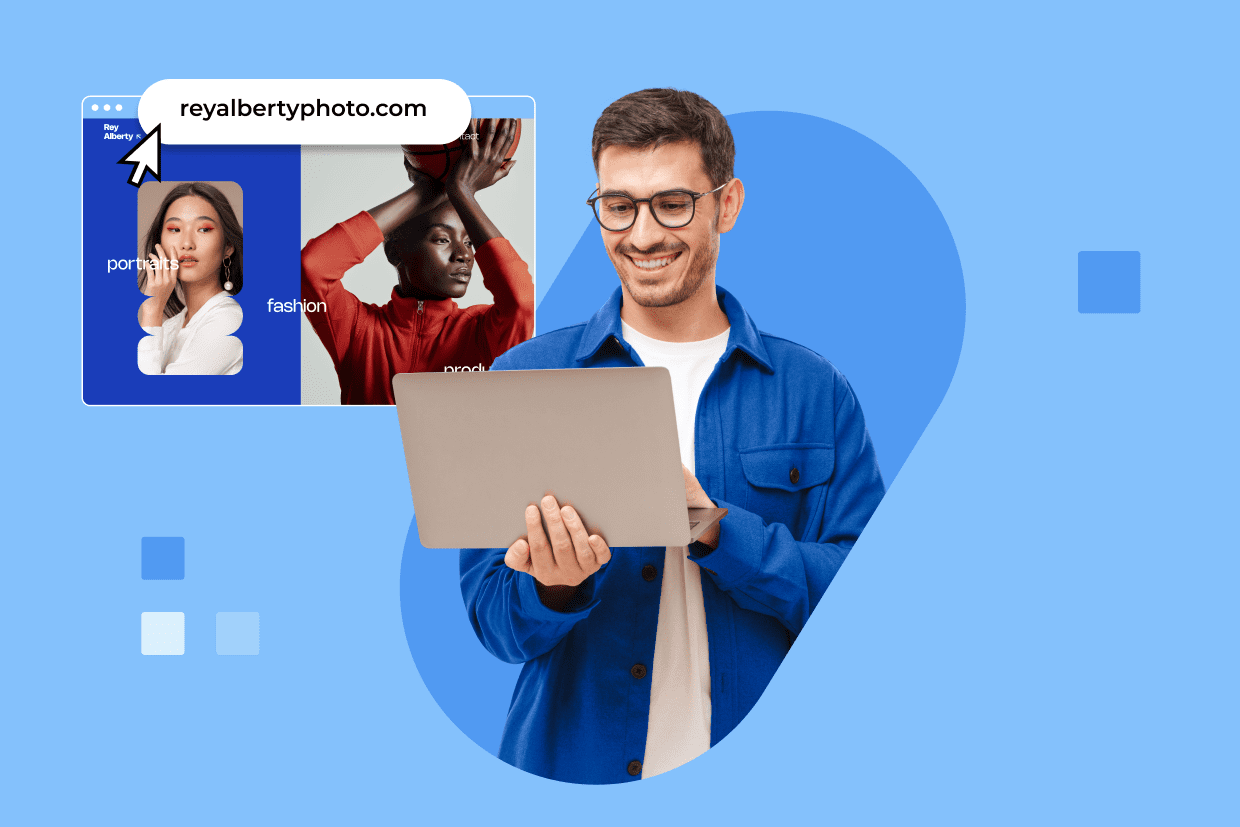

Ecrire un commentaire